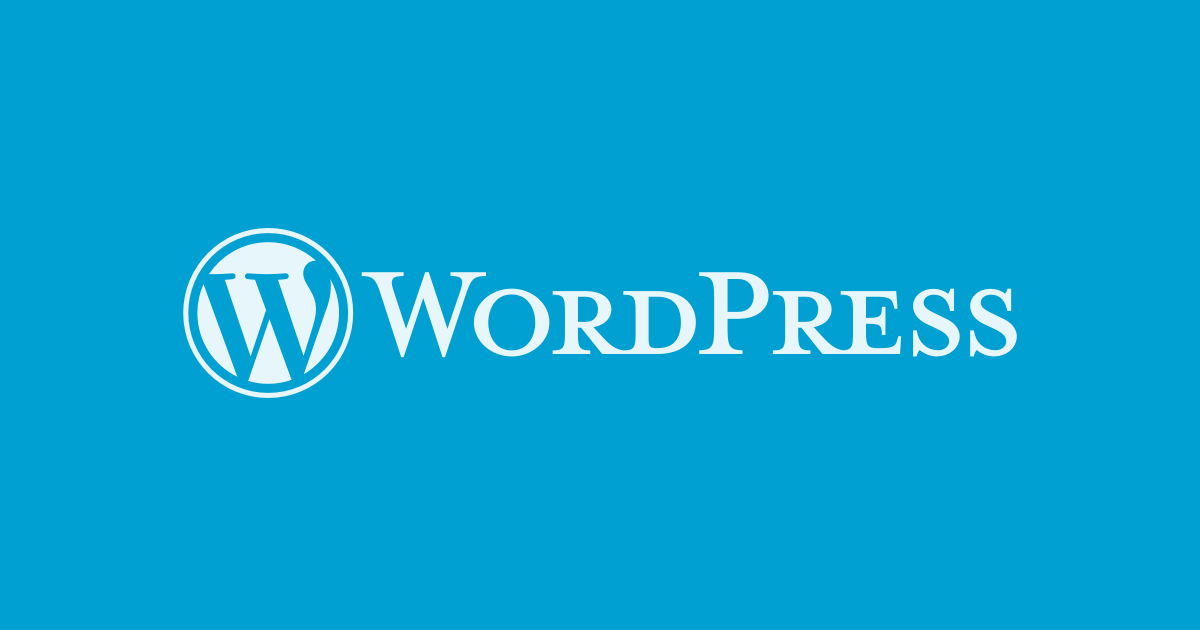wordpressのプラグインやテーマの更新通知機能を無効(非表示)にする方法
wordpressでwebサイトやブログを構築し完成した後に、テーマやプラグインなどを更新してしまった為にカスタマイズしたところが消えてしまいレイアウトが崩れてしまった!と言う事も経験がある方も少なくないはず。
制作代行をした場合など、お客さまがいる場合に納品後、お客さまがよかれと思ってアップデートしてしまい、レイアウトが崩れてしまうという場合も考えられます。
今回は、そうならない為にもプラグインやテーマファイルのアップデートが出来ないような対策を考えてみたいと思います。
アップデート通知って何?
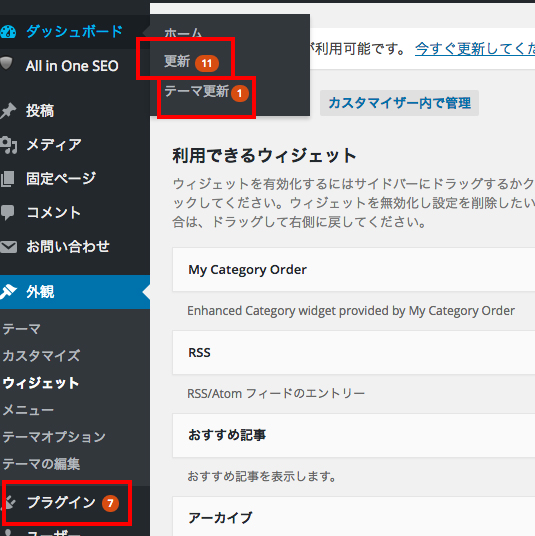
アップデート通知とは、
wordpressの管理画面に入り、左側メニューにある「プラグイン」や「ダッシュボード内の更新」に赤丸で表示される数字のことです。この数字があると、プラグインやテーマなどに新しいバージョンのものがあるということが分かります。
通知を(非表示)無効化して大丈夫?
通知を無効化することによって、今のバージョンに脆弱性が発見されたとしても、更新に気づかずにそのままになってしまいます。その脆弱性を突かれて乗っ取られるという場合もあるかもしれません。
wordpress本体の更新通知を非表示(無効)にする方法
下記のソースコードを、function.php の最下部に追加しましょう。
add_filter(‘pre_site_transient_update_core’, ‘__return_zero’);
remove_action(‘wp_version_check’, ‘wp_version_check’);
remove_action(‘admin_init’, ‘_maybe_update_core’);
プラグインの更新通知を非表示にする
下記のソースコードを、function.php の最下部に追加しましょう。
remove_action( ‘load-update-core.php’, ‘wp_update_plugins’ );
add_filter( ‘pre_site_transient_update_plugins’, create_function( ‘$a’, “return null;” ) );
テーマの更新通知を非表示にする
下記のソースコードを、function.php の最下部に追加しましょう。
remove_action( ‘load-update-core.php’, ‘wp_update_themes’ );
add_filter( ‘pre_site_transient_update_themes’, create_function( ‘$a’, “return null;” ) );
すべての自動更新を停止する
下記のソースコードを、function.php の最下部に追加しましょう。
define( ‘AUTOMATIC_UPDATER_DISABLED’, true );
テーマの更新については、注意が必要で、子テーマを作らずにカスタマイズしてしまうと、初期化されてしまい、カスタマイズした部分が無くなってしまいます。
自分だけで管理している分には気をつければいいだけですが、お客さま(クライアント)も管理する場合には特に注意が必要ですね。それぞれの環境に合わせて通知のON・OFFをしてみましょう。